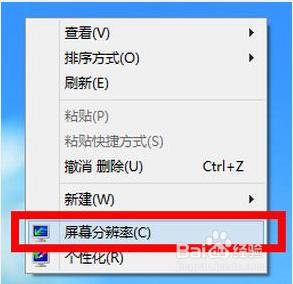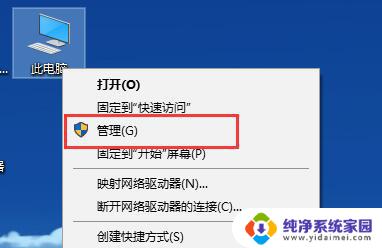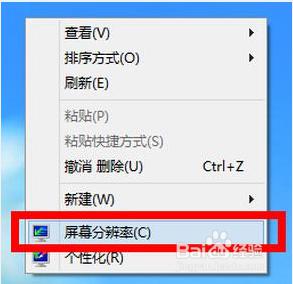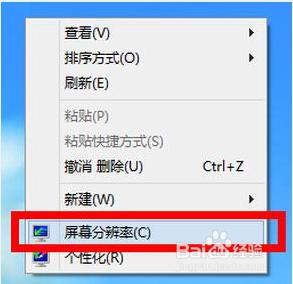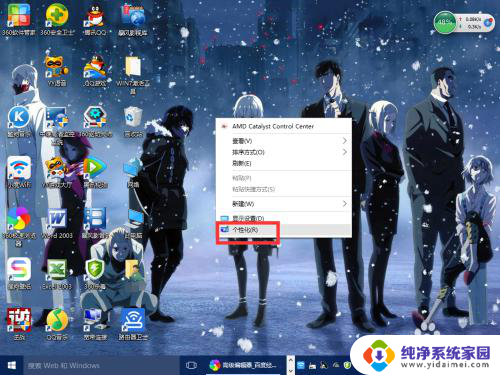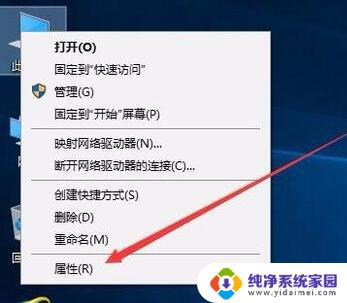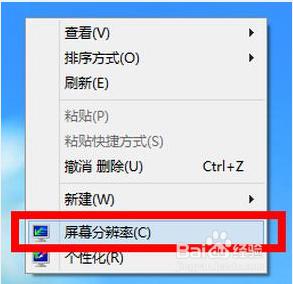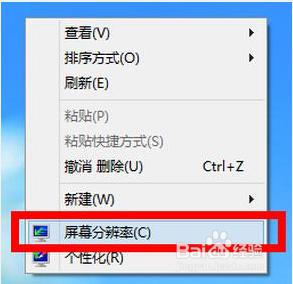win10修改不了分辨率 Win10系统分辨率调整无效解决方法
更新时间:2024-10-24 17:00:05作者:yang
Win10系统分辨率调整无效是许多用户在使用电脑时常遇到的问题,无论是想要调整分辨率以获得更好的显示效果,还是解决显示器显示不全的情况,都会受到这一问题的困扰,针对这一情况,我们可以尝试通过以下方法来解决。
Win10系统分辨率不能调整解决方法1、这个问题基本上都是因为显卡驱动未更新而出现的问题所导致的。
2、首先在桌面上的右键【此电脑】,选择【管理】选项进入。
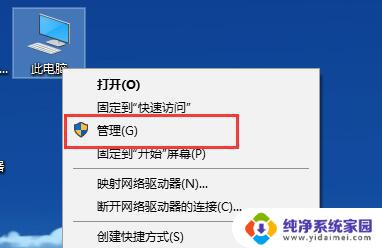
2、然后在打开的计算机管理界面中,首先点击【设备管理器】进入。在其中找到【显示适配器】选项并展开。
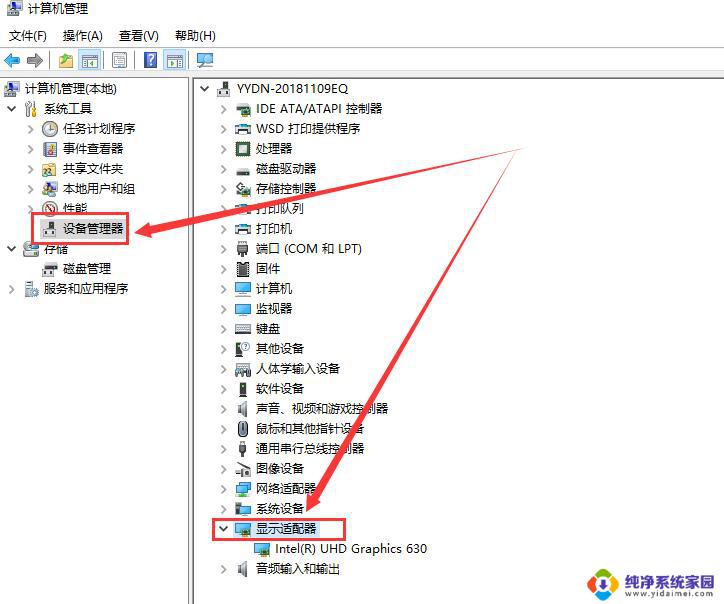
3、然后右键其中的设备,鼠标右键它。点击【更新驱动程序软件】。
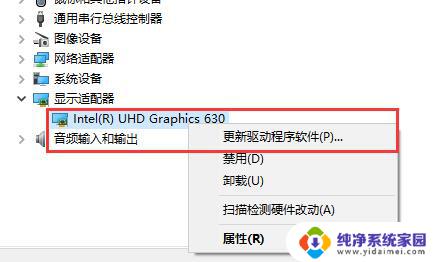
4、然后在电脑的显示设置中,找到【高级显示设置】并进入。
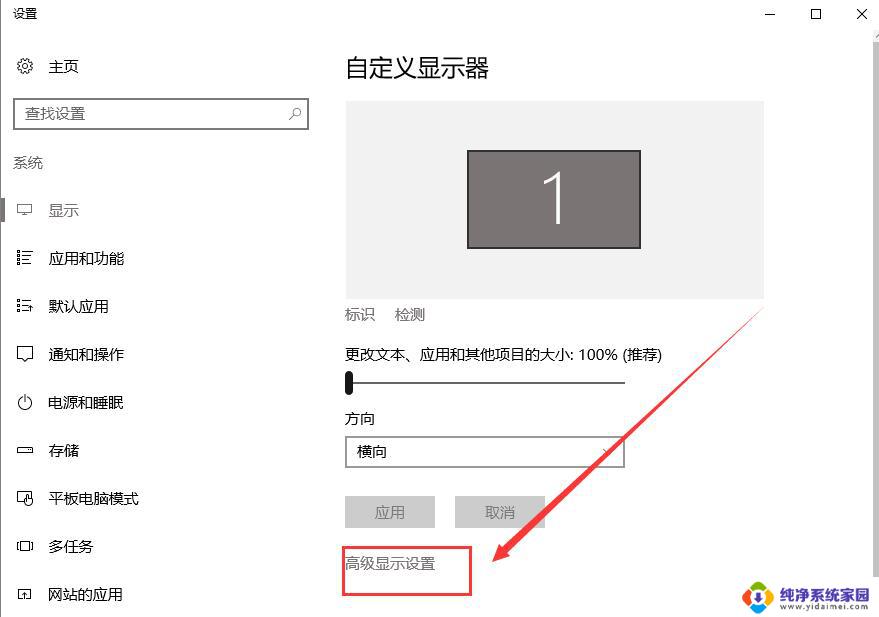
5、然后在这里更改分辨率并点击【应用】就行了。
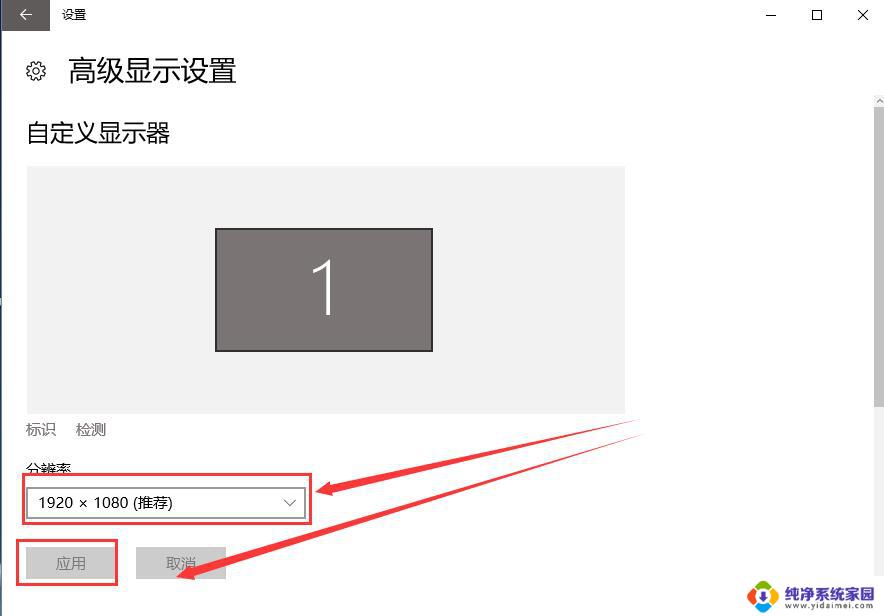
以上就是win10修改不了分辨率的全部内容,有需要的用户就可以根据小编的步骤进行操作了,希望能够对大家有所帮助。